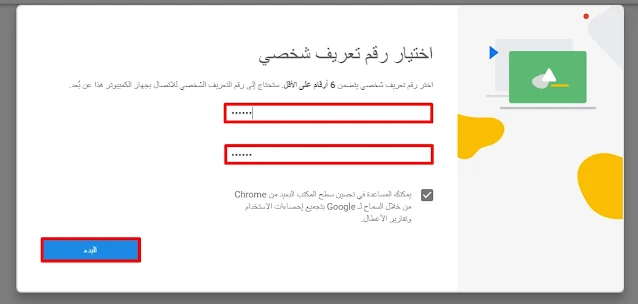يطرح الكثير بعض الأسئلة مثل كيفية التحكم في جهاز الكمبيوتر عن بعد بواسطة الهاتف المحمول ؟ ما هي طريقة اظهار شاشة الحاسوب على الموبايل والتحكم فيه بالكامل ؟ لذلك سنقدم في هذا المقال شرح تفصيلي لطريقة التحكم بالكمبيوتر عن طريق الاندرويد بدون نت .
يبحث الكثير من المستخدمين عن كيفية التحكم الكامل في الكمبيوتر أو اللابتوب من خلال الهاتف المحمول ، يوجد الكثير من الطرق التي يمكن إستخدامها في إظهار شاشة الكمبيوتر علي الموبايل و التحكم في الملفات بشكل كامل ، و لكن الطريقة الأكثر فعالية و التي قمنا بتجربتها و نجحت بدون مشاكل ، هي بإستخدام الخدمة التي تقدمها شركة جوجل للتحكم في الكمبيوتر عن بعد ، تسمي Chrome Remote Desktop سنقوم بشرح كل ما يتعلق بتلك الخدمة بالتفصيل و كيفية تشغيلها بسهولة .
برنامج التحكم في الكمبيوتر عن طريق الهاتف
تطبيق Chrome Remote Desktop للأندرويد هو أحد أفضل التطبيقات لنظام الاندرويد التي تتيح إمكانية التحكم الكامل في جهاز الكمبيوتر عن بعد ، بدون الحاجة إلي توصيل الهاتف مع الكمبيوتر أو اللاب توب بكابل usb ، فالتطبيق تم تصميمه ليقدم تلك الميزة فقط و هي إمكانية الدخول عن بعد لتصفح الكمبيوتر ، فالتطبيق يتوافر بنسختين نسخة يتم تثبيتها علي الهاتف ، و النسخة الأخري يتم تثبيتها علي جهاز الكمبيوتر أو اللاب توب .
سطح المكتب البعيد هو برنامج للتحكم في الكمبيوتر من الموبايل مقدم من قبل شركة جوجل ، لذلك يحتوي التطبيق علي درجة عالية من الأمان ، كما أن التطبيق حظي بتقييم 4.2 نجوم علي متجر جوجل بلاي و تم تحميله من قبل أكثر من 10 مليون مستخدم ، التطبيق بحجم صغير جدا ، حيث لا يتعدي 8 ميجا بايت ، لذلك نقدم تحميل التطبيق و معرفة كيفية مراقبة الكمبيوتر و التحكم فيه عن طريق الموبايل .
كيفية التحكم بالكمبيوتر عن طريق الموبايل
1- تحميل تطبيق Chrome Remote Desktop سطح المكتب البعيد Chrome من متجر جوجل بلاي ، إما عن طريق البحث عن اسم التطبيق و تحميله أو عن طرق الدخول إلي الرابط التالي - أضغط هنا .
2- بعد تحميل التطبيق و تثبيته علي الهاتف ، قم بالإنتقال إلي جهاز الكمبيوتر أو اللابتوب الخاص بك ، و فتح متصفح جوجل كروم ، بعد ذلك قم بالدخول إلي الرابط التالي
https://remotedesktop.google.com/access
3- بعد الدخول إلي الموقع ، في الجزء الخاص بإعداد إمكانية الوصول عن بعد ، قم بالضغط علي أيقونة التنزيل كما هو موضح .
4- سيتم تحويلك إلي صفحة الأداة علي صفحة Chrome الإلكتروني ، قم بالضغط علي إضافة إلي Chrome .
5- بمجرد الضغط علي إضافة الأداة ، ستظهر نافذة منبثقة أعلي الشاشة لتأكيد عملية التثبيت ، مع توضيح ما يمكن للإضافة الوصول إليه في جهاز الكمبيوتر ، مثل فتح الملفات ، و إدارة عمليات التنزيل ، و نسخ البيانات ، كل ما عليك فعله هو الضغط علي تثبيت الإضافة .
6- بعد إكتمال تثبيت الإضافة ، قم بفتح نافذة الرابط السابق الذي قمنا بدخول إليه سابقا ، ستلاحظ ظهور نافذة في منتصف الشاشة لوضع اسم للكمبيوتر أو اللابتوب ، قم بوضع الإسم الذي تريده ثم أضغط التالي .
7- بمجرد إدخال اسم الجهاز ، ستظهر نافذة أخري لإدخال رقم التعريف الشخصي ، و هو ما يعني وضع كلمة سر ، قم بوضع كلمة مرور مكونة من 6 أرقام علي الأقل ، علما بأنه لا يمكن إستخدام الحروف أو الكلمات في الباسورد ، بعد الإنتهاء قم بالضغط علي البدء .
8- بعد ذلك ستتحول النافذة إلي الشكل التالي ، و سيظهر جاري الإتصال ، و عند إنتهاء إجراء الربط بين الكمبيوتر والهاتف ، ستلاحظ ظهور كلمة متصل أسفل الإسم الذي قمت بتحديده سابقا .
9- الآن قم بالإنتقال إلي الهاتف الخاص بك ، و فتح تطبيق سطح المكتب البعيد Remote Desktop ، ستلاحظ ظهور إسم جهاز الكمبيوتر الذي قمت بتحديده ، أضغط عليه .
10- بعد الضغط علي إسم الجهاز ، انتظر بضع ثواني أثناء عملية جاري الإتصال ، و بعد الإنتهاء ستظهر نافذة منبثقة لكتابة كلمة المرور الذي قمت بوضعها سابقا المكونة من 6 أرقام ، ثم اضغط اتصال .
11- بعد ذلك سيتم تحويل شاشة الهاتف الخاص بك عبر التطبيق إلي شاشة الكمبيوتر ، و بذلك يمكن اظهار شاشة الحاسوب على الموبايل والتحكم فيه بالكامل .